兼容模式怎么设置edge 新版Edge浏览器兼容模式设置方法
更新时间:2024-06-12 11:48:50作者:yang
在使用新版Edge浏览器时,有时候会遇到一些网页显示不正常的情况,这时就需要设置兼容模式来解决,设置Edge浏览器的兼容模式非常简单,只需要在浏览器中打开网页后,点击右上角的三个点,然后选择兼容性视图设置,在弹出的窗口中可以选择将网页添加至兼容性视图列表中,从而实现兼容模式的设置。这样就可以让网页在Edge浏览器中正常显示了。
具体步骤:
1.打开edge浏览器。

2.点击右上角的【•••】按钮。
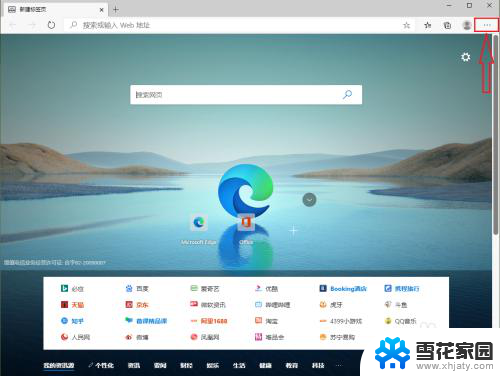
3.点击【设置】。
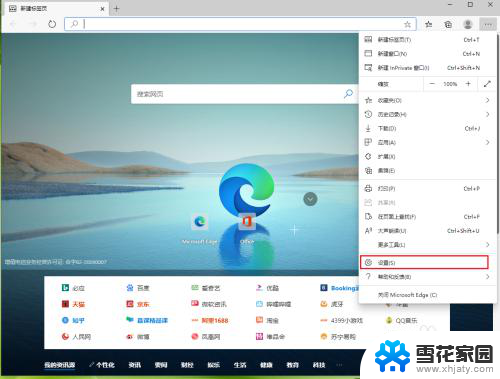
4.点击【默认浏览器】。
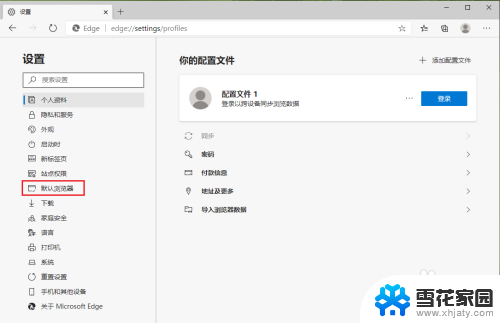
5.点击“允许在 Internet Explorer 模式下重新加载网站”后面的开关。
注意:开关显示灰色,表示关闭;开关显示蓝色,表示开启。
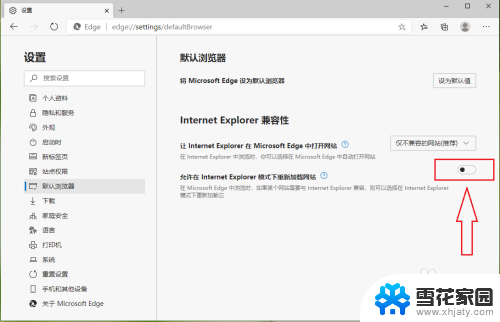
6.兼容模式开启,设置完成。
注意:重启浏览器生效。
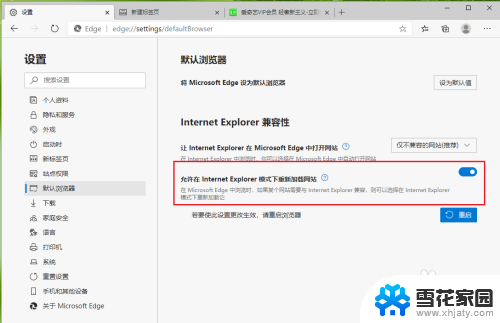
以上是设置Edge的兼容模式的全部内容,如果需要的话,您可以按照以上步骤进行操作,希望对大家有所帮助。
兼容模式怎么设置edge 新版Edge浏览器兼容模式设置方法相关教程
-
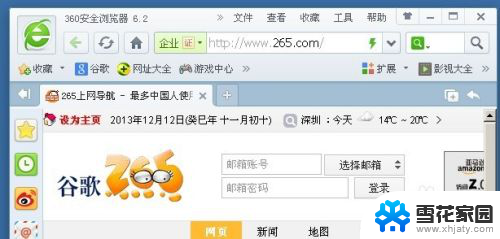 360怎么设置兼容模式浏览器 360浏览器兼容模式设置方法
360怎么设置兼容模式浏览器 360浏览器兼容模式设置方法2024-03-17
-
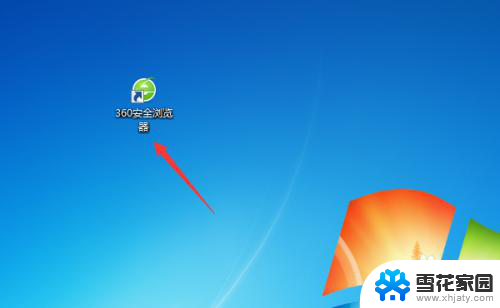 360浏览器打开兼容模式 360浏览器兼容模式怎么设置
360浏览器打开兼容模式 360浏览器兼容模式怎么设置2024-05-07
-
 chrome浏览器设置兼容性 谷歌浏览器兼容模式设置方法
chrome浏览器设置兼容性 谷歌浏览器兼容模式设置方法2025-03-28
-
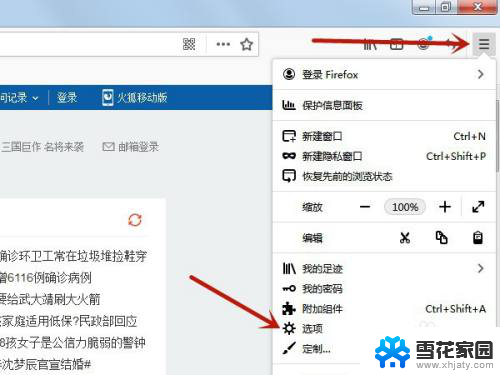 火狐浏览器打开兼容模式 火狐浏览器怎样设置兼容模式
火狐浏览器打开兼容模式 火狐浏览器怎样设置兼容模式2024-08-16
- edge打开兼容模式 edge浏览器开启IE内核模式方法
- 如何用microsoft edge打开ie 新版edge浏览器ie兼容模式怎么打开
- 设置浏览器兼容性怎么设置 IE浏览器如何设置兼容模式
- chrome 兼容模式 谷歌浏览器兼容模式设置方法
- 谷歌如何设置兼容模式 谷歌浏览器兼容模式的设置步骤
- 火狐切换ie兼容模式 如何在火狐浏览器中设置兼容模式
- 电脑微信设置文件保存位置 微信电脑版文件保存位置设置方法
- 增值税开票软件怎么改开票人 增值税开票系统开票人修改方法
- 网格对齐选项怎么取消 网格对齐选项在哪里取消
- 电脑桌面声音的图标没了 怎么办 电脑音量调节器不见了怎么办
- 键盘中win是那个键 电脑键盘win键在哪个位置
- 电脑如何连接隐藏的wifi网络 电脑如何连接隐藏的无线WiFi信号
电脑教程推荐